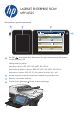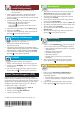HP LaserJet Enterprise Flow MFP M525 - Using the control panel
© 2012 Hewlett-Packard Development Company, L.P.
Faks (jeśli jest dostępny
i został skongurowany)
Prześlij dokumenty na jeden lub więcej
numerów faksu.
1. Umieść oryginalny dokument w podajniku dokumentów
stroną zadrukowaną zwróconą do góry lub w lewym
górnym rogu szyby stroną zadrukowaną zwróconą do dołu.
2. Dotknij opcji Faks .
3. Dotknij pola tekstowego Do:, aby wpisać numery faksu,
lub dotknij opcji , aby wybrać odbiorców.
Dotknij opcji , aby usunąć numery.
Dotknij opcji , aby przenieść numer faksu na listę
odbiorców faksu.
4. Aby ustawić inne opcje, dotknij przycisku Więcej opcji .
5. Dotknij przycisku Start .
6. Aby wrócić do ekranu głównego, dotknij przycisku ekranu
głównego w lewym górnym rogu ekranu.
Stan zlecenia
Sprawdź aktywne oraz zakończone zlecenia.
1. Aby zobaczyć wszystkie bieżące zlecenia, naciśnij przycisk
Stan zlecenia . Karta aktywnych wyświetla wszystkie
aktywne Zlecenia/Użytkowników/Informacje o stanie.
2. Aby zobaczyć konkretne zlecenie, dotknij nazwy zlecenia
i dotknij przycisku Szczegóły.
3. Aby anulować konkretne zlecenie, dotknij nazwy zlecenia
i dotknij przycisku Anuluj zlecenie.
4. Aby zobaczyć zakończone zlecenia, dotknij karty Dzien. zlec.
5. Aby zobaczyć konkretne zakończone zlecenie, dotknij nazwy
zlecenia i dotknij przycisku Szczegóły.
6. Aby wydrukować kopię dziennika zleceń, dotknij przycisku
Wydrukuj rejestr.
7. Aby wrócić do ekranu głównego, dotknij przycisku ekranu
głównego w lewym górnym rogu ekranu.
Materiały eksploatacyjne
Sprawdź stan materiałów eksploatacyjnych
i dokonaj ich przywracania.
Administracja
Zarządzaj urządzeniem.
Podajniki
Sprawdź stan podajników, a następnie
skonguruj rodzaj i format papieru.
Optical Character Recognition (OCR)
Podczas skanowania i zapisywania dokumentu wybierz
jedną z kilku opcji OCR dostosowanych do typu dokumentu,
by umożliwić edytowanie zapisanego pliku. Funkcja OCR jest
dostępna także w przypadku poniższych opcji (jeśli zostały
skongurowane): E-mail, Zapisz do fold. siec., Zapisz na
urządzeniu USB i Zapisz w SharePoint
®
.
1. Uruchom funkcję E-mail lub funkcję Zapisz w.
2. Dotknij przycisku Więcej opcji .
3. Dotknij przycisku Typ pliku dokumentu.
4. Wybierz typ pliku OCR.
Konserwacja urządzenia
Przeprowadź konserwację urządzenia.
1. Dotknij przycisku Konserwacja urządzenia , aby
otworzyć grupę menu, w której można wykonać
następujące zadania:
• Przeprowadzić kalibrację i czyszczenie urządzenia.
• Utworzyć kopię zapasową i odzyskać informacje o
produkcie.
2. Aby wrócić do ekranu głównego, dotknij przycisku
ekranu głównego w lewym górnym rogu ekranu.
1. Dotknij nazwy materiału eksploatacyjnego,
aby zobaczyć jego stan.
2. Aby zobaczyć numer katalogowy lub lokalizację danego
materiału eksploatacyjnego, dotknij jednej z serii materiałów
eksploatacyjnych, a następnie dotknij przycisku Szczegóły.
3. Aby wrócić do ekranu głównego, dotknij przycisku ekranu
głównego w lewym górnym rogu ekranu.
1. Dotknij przycisku Administracja , aby otworzyć grupę
menu, w której można wykonać następujące zadania:
• Ustaw domyślne zachowanie produktu w przypadku
większości funkcji.
• Konguruj ustawienia sieciowe.
• Wyświetlaj i drukuj zdjęcia.
• Ustaw datę i godzinę.
• Wydrukuj strony pomocne przy rozwiązywaniu
problemów.
2. Aby wrócić do ekranu głównego, dotknij przycisku
ekranu głównego w lewym górnym rogu ekranu.
1. Dotknij numeru podajnika, aby zobaczyć jego stan.
2. Dotknij przycisku Modykuj, aby zmienić rodzaj lub
format papieru.
3. Aby wrócić do ekranu głównego, dotknij przycisku
ekranu głównego w lewym górnym rogu ekranu.
*CF118-90987*
*CF118-90987*
CF118-90987